Metadateninformationen für Verbindungen bereitstellen
Der Connection Manager kann die erforderlichen Metadateninformationen auf eine der folgenden Arten abrufen:
-
Direkt aus dem ODBC-Treiber
-
Aus von Ihnen bereitgestellten SQL-Statements
Sie können Ihre bevorzugte Option im Bereich Read metadata im Connection Manager auswählen.
Mit Metadateninformationen des Treibers arbeiten
Wenn Sie diese Option auswählen, ruft der Connection Manager alle erforderlichen Tabellen-, Spalten- und Constraint-Informationen direkt aus dem Treiber ab. Es sind keine zusätzlichen Benutzereingaben erforderlich.
Ihr Treiber muss ODBC-kompatibel sein und eine gültige Verbindung zu einer Datenbank haben.
Treiberinformationen validieren
Um die Treiberinformationen zu validieren, klicken Sie auf Validate.
Es gibt zwei mögliche Ergebnisse:
-
Wenn die Validierung erfolgreich war, lädt der Connection Manager die ersten 50 Zeilen in den Bereich Data preview.
-
Wenn die Validierung nicht erfolgreich war, wird im Dialog angegeben, dass Sie Ihre Validierungsmeldung überprüfen müssen.
Klicken Sie auf OK, um die Validierungsmeldungen in den Bereich Data preview zu laden.
Als Fatal eingestufte Fehler deuten darauf hin, dass der Connection Manager keine Verbindung zur Datenbank herstellen konnte. In diesem Fall können Sie die Verbindung nicht speichern.
Mit SQL-Statements arbeiten
SQL-Statements teilen den DI Wizards mit, wie sie die Tabellen-, Spalten- und Constraint-Informationen Ihres Datenbanksystems lesen können.
Wenn Sie diese Option auswählen, fügt der Connection Manager automatisch Standard-SQL-Statements für alle Datenquellenkategorien außer Custom hinzu.
Sie können diese Statements so validieren, wie sie sind, oder sie an Ihre Bedürfnisse anpassen.
Wenn Sie eine Custom-Datenquellenkategorie ausgewählt haben, müssen Sie Ihre eigenen, benutzerdefinierten SQL-Statements eingeben.
SQL-Statements ändern oder neue hinzufügen
Sie können SQL-Statements in Reitern auf der rechten Seite des Connection Managers ändern. Wenn Sie Get uniqueness information und/oder Get referential integrity information deaktiviert haben, sind die SQL-Reiter Uniqueness und/oder Foreign keys nicht verfügbar.
Um die Standard-SQL-Statements zu ändern, führen Sie die folgenden Schritte aus:
-
Wechseln Sie zum SQL-Reiter, den Sie bearbeiten möchten.
-
Ändern Sie das Standard-Statement direkt im Eingabefeld des SQL-Statements.
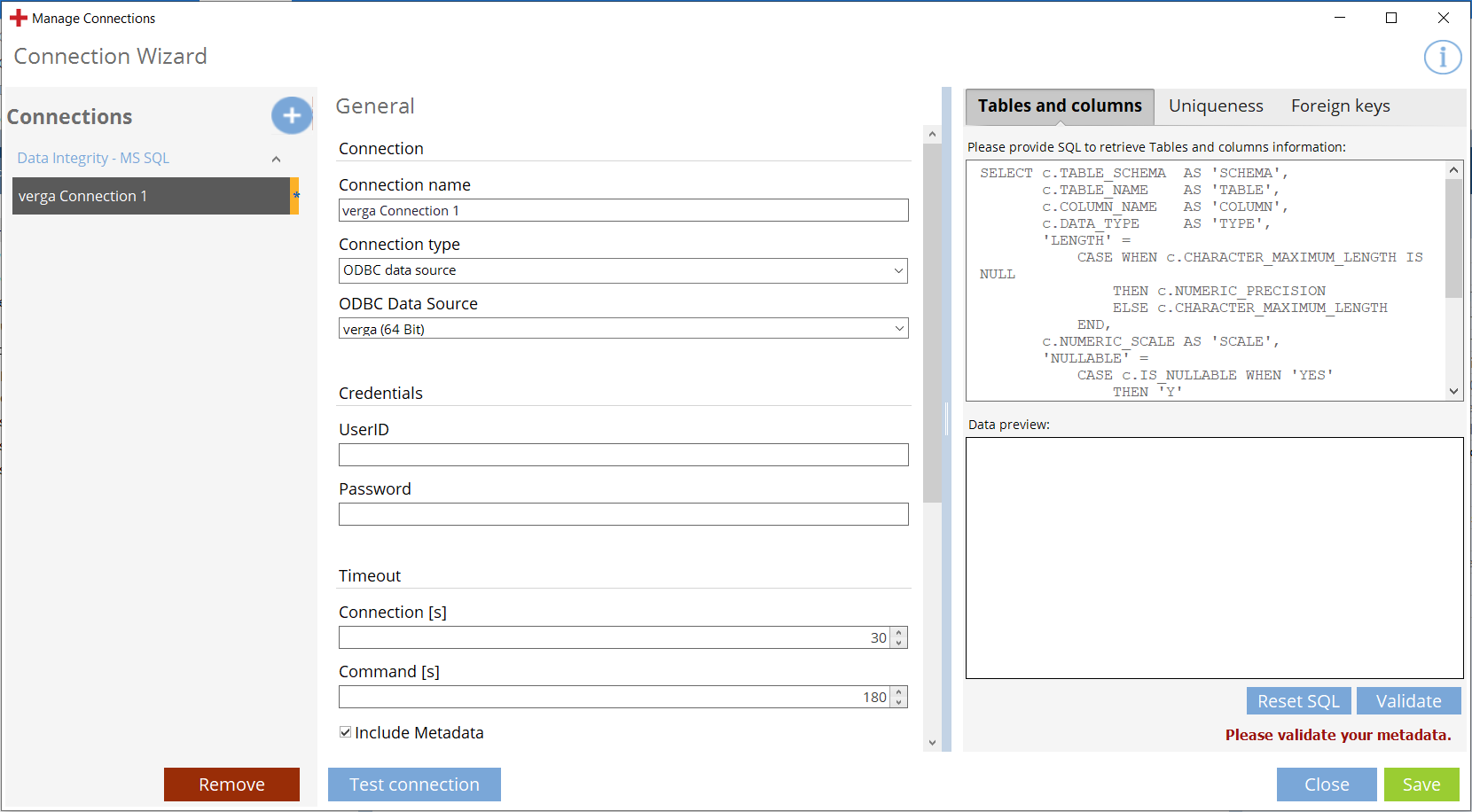
SQL-Eingabefeld im Reiter Tables and column
Neue SQL-Statements hinzufügen
Sie können neue SQL-Statements auf folgende Weise hinzufügen:
-
Um ein Standard-SQL-Statement mit einem neuen Statement zu überschreiben, klicken Sie auf Reset SQL und geben Sie Ihr SQL-Statement ein.
-
Wenn Sie die Datenquellenkategorie Custom ausgewählt haben, ist das Eingabefeld des SQL-Statements standardmäßig leer. Sie können Ihr SQL-Statement sofort eingeben. Benutzerdefinierte SQL-Statements erfordern spezifische Informationen (siehe Kapitel "Erforderliche Informationen für benutzerdefinierte SQL-Statements").
Um SQL-Statements zu validieren, klicken Sie auf Validate.
Wenn Sie mehr als ein SQL-Statement auf einmal validieren möchten, modifizieren oder ergänzen Sie alle entsprechenden Statements und klicken Sie auf Save connection.
Es gibt zwei mögliche Ergebnisse:
Wenn die Validierung erfolgreich war, lädt der Connection Manager die ersten 50 Zeilen in den Bereich Data preview.
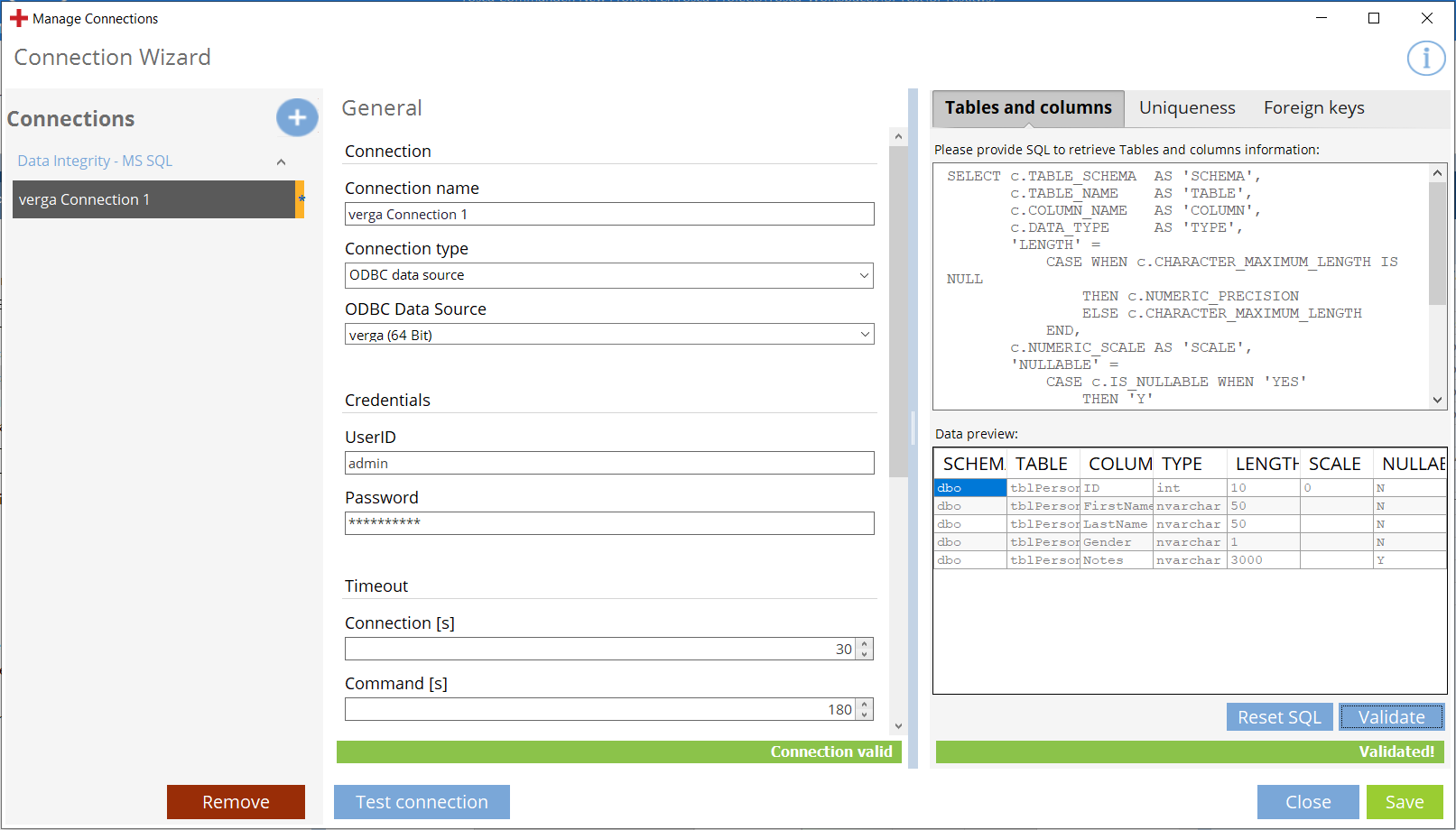
Validierte SQL-Statements
Wenn die Validierung nicht erfolgreich ist, zeigt der Folgedialog an, dass Sie Ihre Validierungsmeldungen überprüfen müssen.
Klicken Sie auf OK, um die Validierungsmeldungen in den Bereich Data preview zu laden.
-
Als Fatal klassifizierte Fehler verhindern, dass der Wizard die Tabelle liest. In diesem Fall können Sie die Verbindung nicht speichern.
-
Fehler, die als Warning eingestuft sind, weisen auf Probleme hin, die den Wizard nicht daran hindern, die Tabelle zu lesen, die sich aber auf die Datenverarbeitung auswirken können. Passen Sie das SQL-Statement an, sofern dies erforderlich ist. Sie können die Verbindung so speichern, wie sie ist.